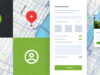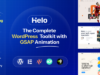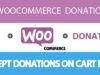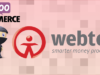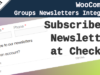Das Plugin Surror-Produktregisterkarten für WooCommerce ist eine WooCommerce-Erweiterung, die es uns ermöglicht, je nach Anforderung mehrere einzelne Produktregisterkarten hinzuzufügen.
Einführung
Das Hinzufügen oder Verwalten der Produktregisterkarten ist eine mühsame Aufgabe, die erst mit der Erstellung von benutzerdefiniertem Code abgeschlossen werden konnte.
Also haben wir das gebaut Surror-Produktregisterkarten für WooCommerce Erweiterung für unseren Benutzer. Damit können Sie die Produktregisterkarten entsprechend den Anforderungen erweitern.
Sehen Live-Demo unter – https://try-product-tabs.surror.com/product/handpicked-red-chillies/
Sie sehen zwei Registerkarten (FAQ Und Habe Fragen?) auf der obigen Produktseite.
Möchten Sie es selbst auf unserer Demoseite ausprobieren? Dann teilen Sie einfach Ihre Daten auf der Kontaktseite mit. Wir erstellen Ihren Benutzer auf unserer Demoseite, damit Sie ihn selbst ausprobieren können.
Wie benutzt man?
Standardmäßig sieht die Seite „Einzelprodukt“ etwa wie im folgenden Screenshot aus:

Neue Registerkarte hinzufügen
Dieses Add-on bietet eine einfache und visuelle Möglichkeit, neue Registerkarten auf der Produktbearbeitungsseite hinzuzufügen.

Klicken Sie einfach auf die Registerkarte, die den Bearbeitungsinhalt auf der rechten Seite anzeigt.
Fügen wir ein neues hinzu FAQ Zusätzliche Registerkarte für das Demoprodukt „Handpicked Red Chillies“.
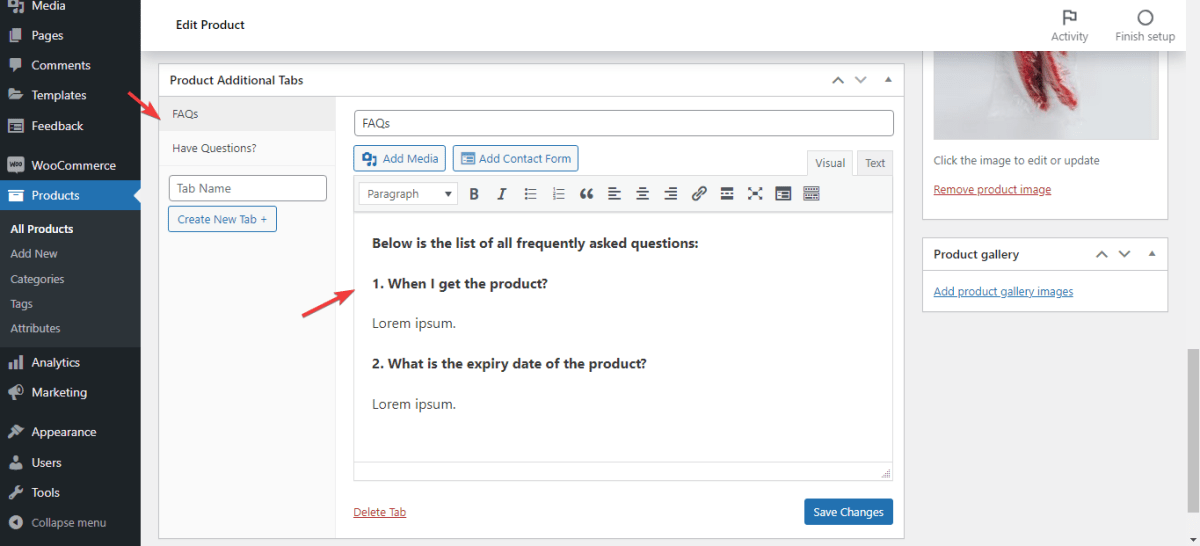
Nachdem Sie einen neuen Tab und den Tab-Inhalt hinzugefügt haben, können Sie diese auf einer einzelnen Produktseite wie folgt sehen:
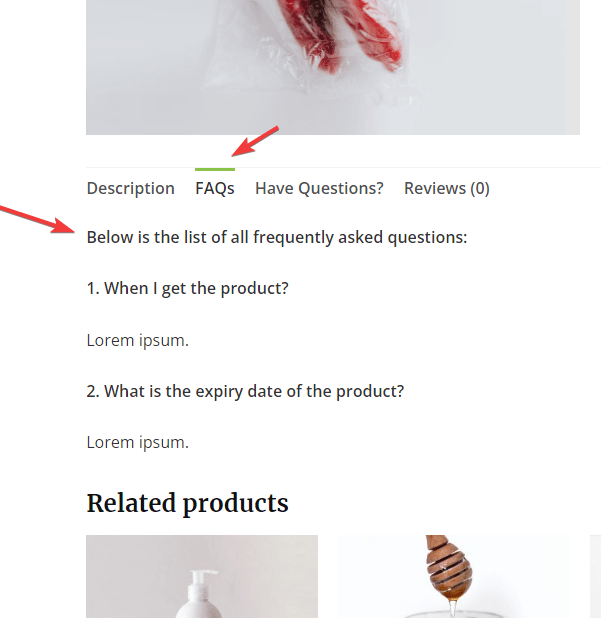
Mal sehen, wie man einen weiteren hinzufügt Habe Fragen? Tab:

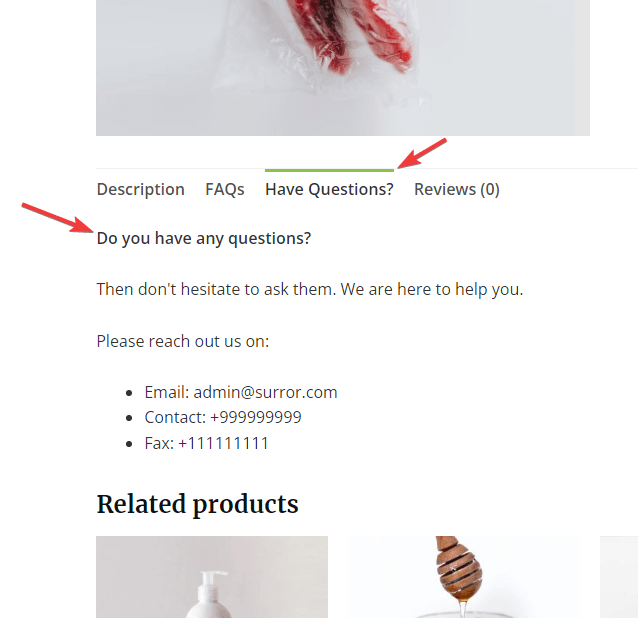
Sie können diese beiden Registerkarten auf dem Demoprodukt Handpicked Red Chilies sehen.
NOTIZ: Möchten Sie es selbst auf unserer Demoseite ausprobieren? Dann teilen Sie einfach Ihre Daten auf der Kontaktseite mit. Wir erstellen Ihren Benutzer auf unserer Demoseite, damit Sie ihn selbst ausprobieren können.
Tabs neu anordnen
Ziehen Sie einfach die Tabs per Drag & Drop, um die Tab-Reihenfolge zu ändern.
Erleben Sie die Aktion mit einem kurzen Video – Drag-and-Drop-Tabs
Tab löschen
Bewegen Sie den Mauszeiger einfach über die Registerkarte „Support“, klicken Sie auf die Schaltfläche „Löschen“, bestätigen Sie und löschen Sie die Registerkarte.
Sehen Sie in Aktion mit einem kurzen Video – Tab löschen
Möchten Sie es selbst auf unserer Demoseite ausprobieren? Dann teilen Sie einfach Ihre Daten auf der Kontaktseite mit. Wir erstellen Ihren Benutzer auf unserer Demoseite, damit Sie ihn selbst ausprobieren können.
Haben Sie Fragen, dann kontaktieren Sie uns.
Änderungsprotokoll
*** Surror Product Tabs for WooCommerce Changelog *** v1.0.0 * Initial release
Bewertung: 0
Verkäufe bisher: 1
Be the first to leave a review.